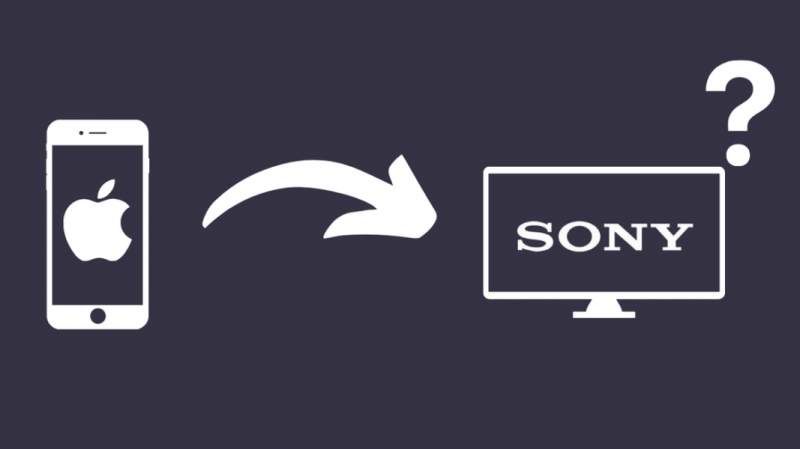Quando minha internet caiu quando eu estava assistindo a um filme na minha TV Sony, decidi espelhar o filme do meu telefone para a TV.
Usar meu telefone como um ponto de acesso estava fora de questão, pois eu havia usado todos os meus dados de ponto de acesso.
Como minha rede Wi-Fi ainda estava ativa, tentei verificar se poderia usar o aplicativo de espelhamento de tela nativo da TV Sony para fazer com que a tela do meu iPhone transmitisse para ela.
Eu brinquei com os menus na TV e verifiquei on-line para obter mais soluções para ser mais completa em minha pesquisa.
Depois de várias horas vasculhando as postagens e artigos do fórum, finalmente entendi o que funcionou e o que não funcionou.
Este artigo é uma compilação de tudo o que encontrei e valeu a pena documentar para que você possa espelhar seu iPhone na sua TV Sony em segundos.
Espelhar seu iPhone em uma TV Sony é possível através do AirPlay e alguns outros métodos. A Apple recomenda que você use o AirPlay para fazer qualquer espelhamento nas TVs.
Continue lendo para descobrir os outros métodos além de usar o AirPlay e como o Chromecast e o Miracast funcionam com iPhones.
Você pode espelhar seu iPhone em uma TV Sony?
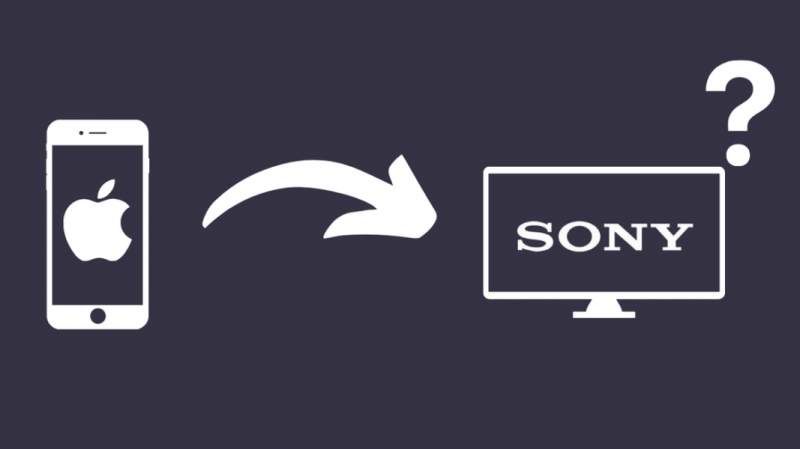
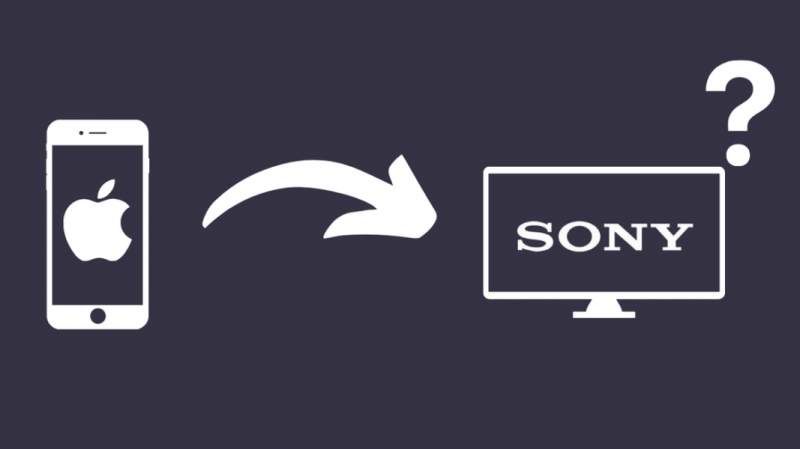
Infelizmente, o recurso de espelhamento de tela nativo que as TVs Sony vêm com não suporta iPads, iPhones ou Macbooks da Apple.
Isso não significa que não há como espelhar a tela do seu telefone, pois existem alguns métodos envolvendo software ou equipamento de terceiros.
Recursos como Wi-Fi Direct e AirPlay permitem que iPhones e outros dispositivos Apple se espelhem em TVs Sony.
Mas nem todas as TVs Sony possuem esses recursos, portanto, esses métodos funcionarão apenas com TVs compatíveis com AirPlay ou com Wi-Fi Direct.
Se você não tiver nenhum desses recursos, ainda poderá usar o Chromecast se sua TV Sony for executada no Google TV ou fazê-lo com fio com um adaptador Lightning-HDMI.
Estarei falando sobre todos esses métodos aqui e quais seriam as maneiras mais fáceis de fazê-los.
Usando Wi-Fi Direto
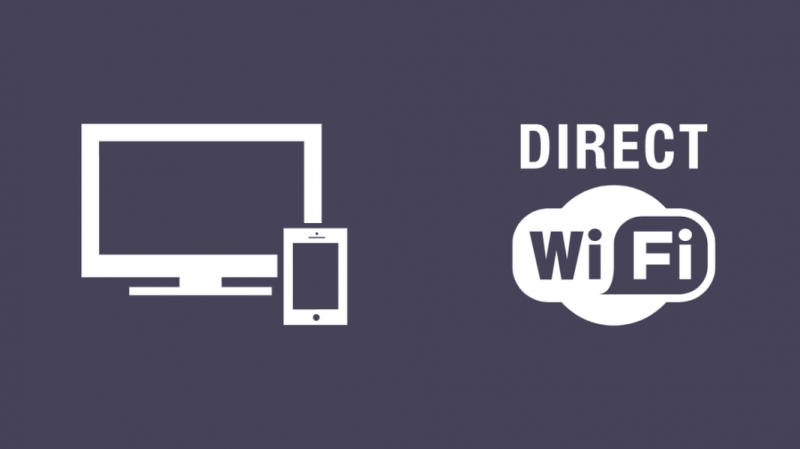
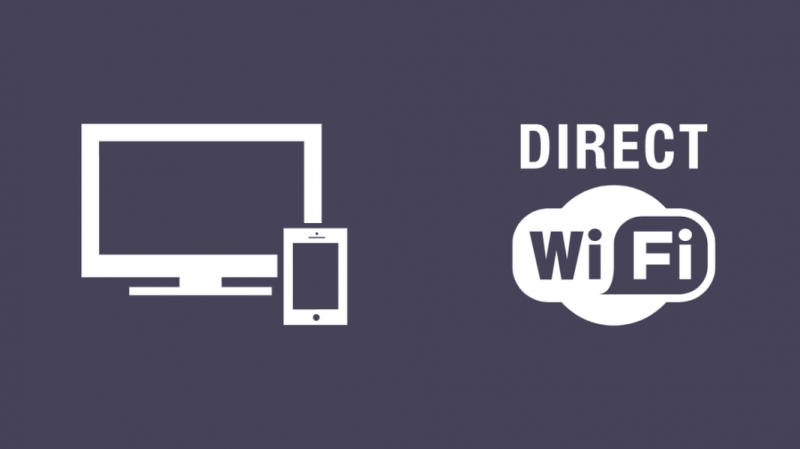
O Wi-Fi Direct não exige que você tenha uma rede Wi-Fi e destina-se a criar uma rede Wi-Fi a qualquer hora e em qualquer lugar com um grau razoável de segurança.
Nem todas as TVs Sony suportam Wi-Fi Direct, portanto, você precisará verificar o menu Configurações da TV para ver se isso acontece.
Verifique nas configurações de rede da sua TV ou, se você tiver uma TV mais antiga, na página Aplicativos, para obter o recurso Wi-Fi direct.
Ligue-o e observe a chave WPA; você precisará disso para conectar seu telefone à TV.
Então, siga estes passos:
- Mantenha a TV na tela que mostra o Chave WPA .
- Vá para as configurações de Wi-Fi do seu telefone e ligue Wi-fi sobre.
- Procure um ponto de acesso rotulado Direct-xx-BRAVIA . Toque para se conectar a ele.
- Sua TV informará se a conexão foi estabelecida.
- Abra o Loja de aplicativos .
- Use a barra de pesquisa para encontrar um aplicativo chamado iMediaShare . Com este aplicativo, você pode espelhar conteúdo de áudio, vídeo ou imagem já em seu dispositivo.
Esse método não permite que você espelhe o conteúdo que precisa ser transmitido, o que significa que a Netflix e outros serviços de streaming estão fora de cena.
Funciona apenas para conteúdo no armazenamento interno do seu telefone.
Usando o AirPlay 2
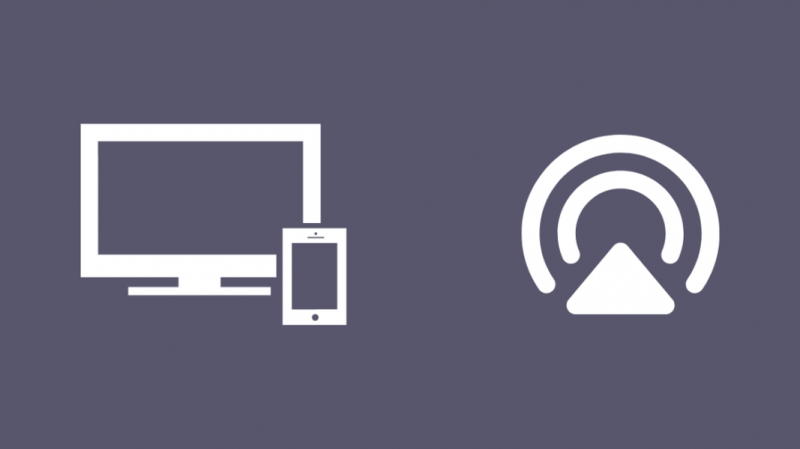
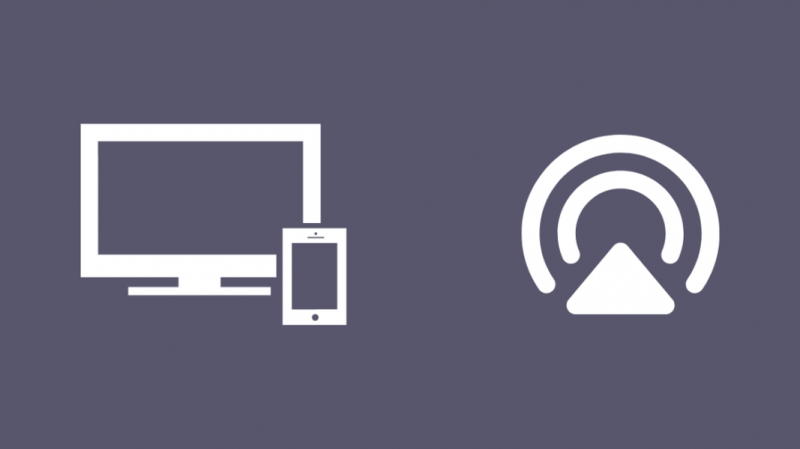
Você também pode usar o AirPlay, o protocolo de espelhamento nativo da Apple, para levar o conteúdo do seu telefone para a sua TV Sony.
Usar o AirPlay é o método mais rápido e conveniente discutido aqui, mas nem todas as TVs são compatíveis com AirPlay ou AirPlay 2.
Primeiro, você precisará garantir que seu iPhone e a TV Sony estejam conectados à mesma rede.
Então, siga os passos abaixo:
- Abra o aplicativo que tem o conteúdo que você deseja espelhar.
- Comece a reproduzir o conteúdo.
- Procure o logotipo do AirPlay, um quadrado com uma seta na parte inferior.
- Toque no ícone para começar a espelhar no AirPlay.
Se você quiser compartilhar sua tela inteira, abra o Centro de Controle e toque em Espelhamento .
Lembre-se de que nem todos os aplicativos funcionam com o recurso de espelhamento de tela cheia.
Usando uma Apple TV
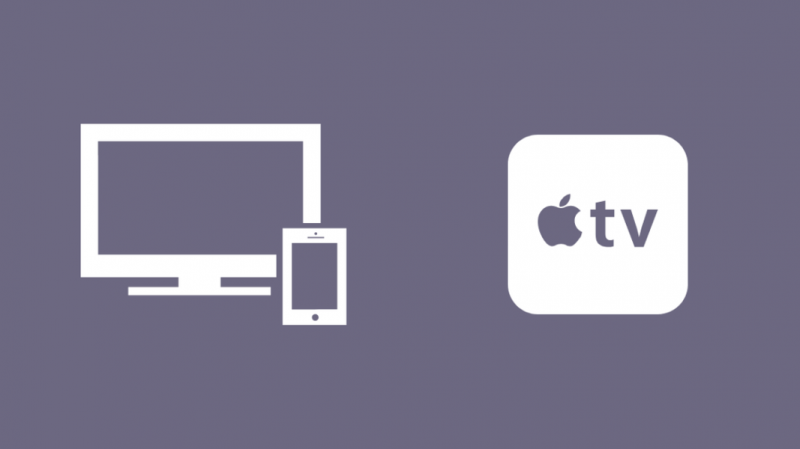
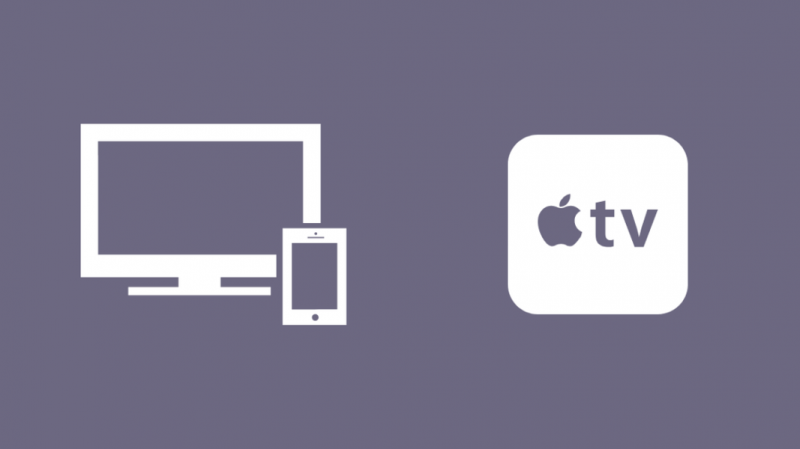
Se a sua TV não for compatível nativamente com o AirPlay, mas você tiver uma Apple TV conectada a ela, poderá usar os recursos do AirPlay da Apple TV.
Certifique-se de que a Apple TV e seu telefone estejam conectados à mesma rede Wi-Fi.
Em seguida, abra o Centro de Controle deslizando para cima no botão da tela e selecionando O espelhamento de tela .
Selecione a Apple TV na lista de dispositivos e sua tela será espelhada na TV.
Certifique-se de que a entrada da TV foi alterada para a Apple TV antes de iniciar o espelhamento.
Usando um adaptador HDMI
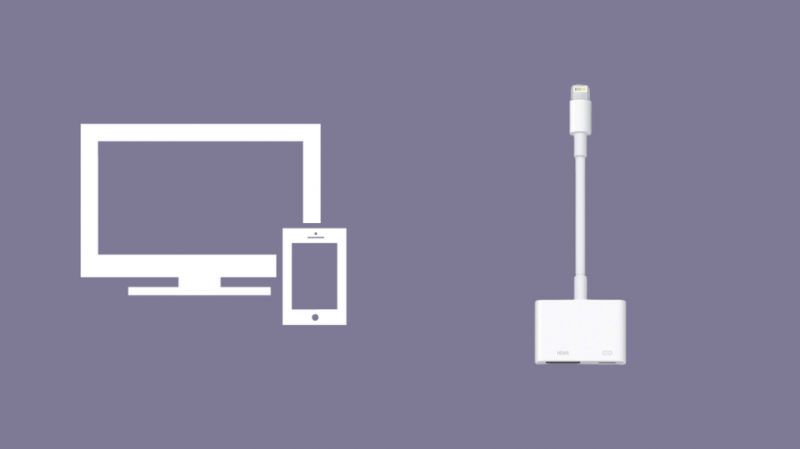
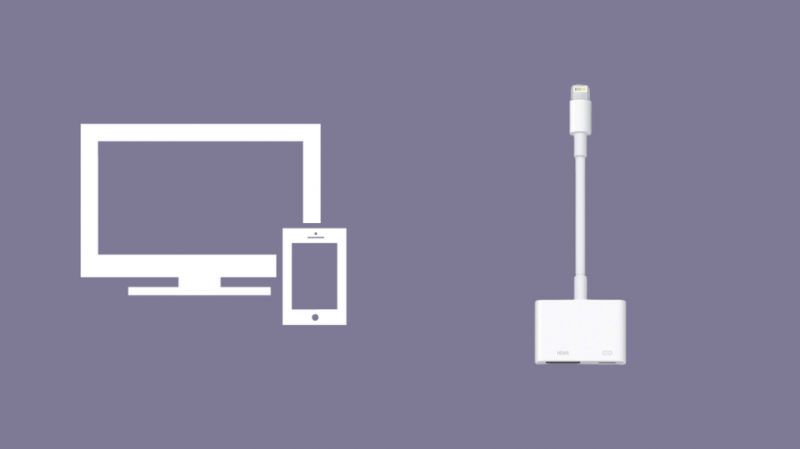
Se você não tiver acesso a nenhum método sem fio sobre o qual falei, ainda há uma maneira de espelhar seu telefone, mas requer mais cabos.
Para fazer isso:
- Arranje um Adaptador Lightning para HDMI da Apple e conecte sua TV à porta HDMI.
- Conecte a outra extremidade ao telefone e vá para a TV.
- Altere a entrada para a porta HDMI à qual o cabo HDMI está conectado.
- A tela do seu telefone agora será exibida na sua TV.
A partir daqui, você pode reproduzir o conteúdo que deseja, mas não poderá usar seu telefone ou mantê-lo com você, pois está conectado a um cabo.
Miracast e Chromecast
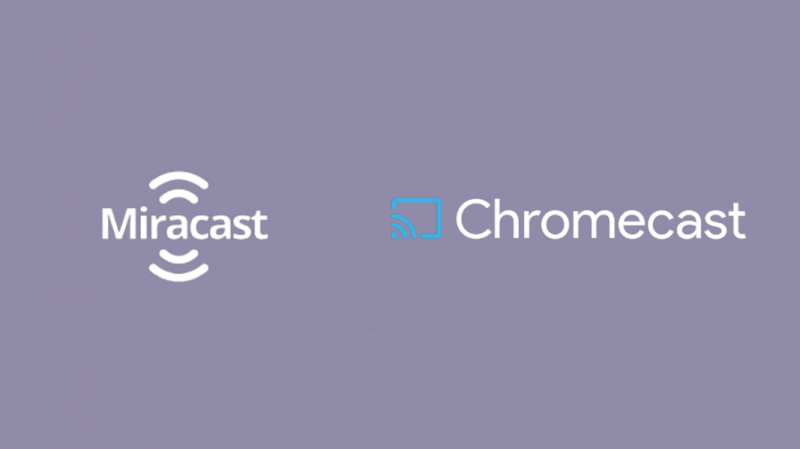
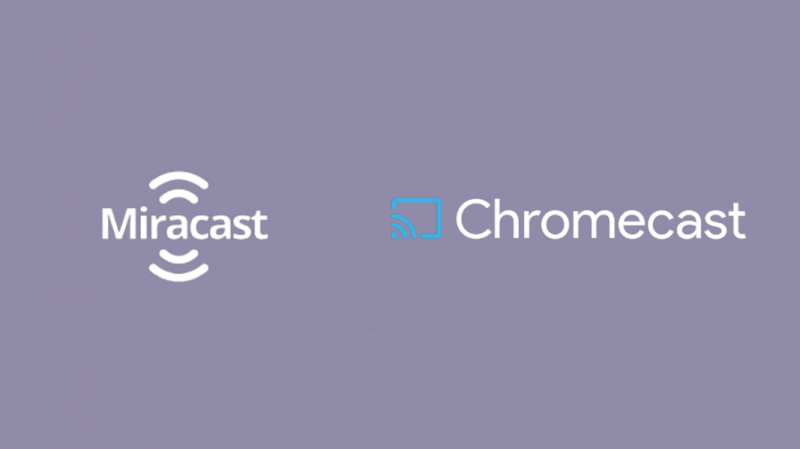
Você pode usar o Chromecast e o Miracast, mas seus recursos são limitados, pois não estão disponíveis nativamente.
Aplicativos como o YouTube usam o Chromecast para transmitir, mas a Apple sempre recomenda que você use o AirPlay para espelhar o conteúdo em um monitor externo.
Fazer o Miracast ou o Chromecast funcionar no iPhone é um aborrecimento, especialmente com o Miracast, onde você terá que passar por muitos obstáculos e instalar alguns aplicativos para fazê-lo funcionar.
O Chromecast funciona melhor com o iPhone do que o Miracast porque, embora você precise usar o aplicativo Google Home, a funcionalidade e a facilidade de uso se aproximam do que o AirPlay oferece.
Pensamentos finais
É sempre bom optar pelo AirPlay em vez dos outros métodos sobre os quais falei aqui, não apenas pela facilidade de uso, mas a lista de TVs Sony compatíveis com o AirPlay está ficando maior.
Quase todas as TVs Sony que você pode obter hoje têm recursos AirPlay, por isso é fácil procurar maneiras de espelhar o conteúdo do seu telefone para a TV.
Com o AirPlay 2, a Apple melhorou a qualidade de vídeo e áudio e ficou muito melhor para compensar o atraso que pode surgir quando as entradas são feitas quando a tela é espelhada.
Se você possui um iPhone, sempre tente transmitir com AirPlay antes de considerar qualquer outra coisa.
Você também pode gostar de ler
- Você pode espelhar a tela do iPhone para Hisense?: Como configurá-lo
- A TV Sony não liga: como consertar em minutos
- Ponto de acesso pessoal do iPhone não está funcionando: como corrigir em segundos
- Como usar o AirPlay ou Mirror Screen sem Wi-Fi?
- Aplicativo de acesso guiado não funciona: como corrigir
perguntas frequentes
Posso conectar meu iPhone à minha TV Sony?
Você pode conectar seu iPhone à sua TV Sony usando o AirPlay ou um adaptador Lightning para HDMI.
As TVs Sony têm AirPlay?
As smart TVs mais recentes da Sony têm suporte para AirPlay 2.
Você pode transmitir qualquer conteúdo que desejar, incluindo conteúdo de serviços de streaming como Netflix e Amazon Prime.
Como faço para obter o aplicativo Apple TV na minha TV Sony?
Na tela inicial da TV Sony, role para baixo para encontrar o aplicativo Apple TV+.
Selecione-o com o controle remoto para começar a assistir ao conteúdo do Apple TV+.
A Apple TV 4K é compatível com a Sony Bravia?
Se a sua TV Sony Bravia for compatível com resoluções 4K ou superiores, ela será compatível com a Apple TV 4K sem problemas.
Mas como a maioria dessas TVs já é inteligente, usar um Apple TV 4K torna as coisas redundantes.